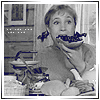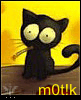Драйвера для Acer Aspire TimelineX 4820, 4820T, 4820TG, 4820TZ, 4820TZG и 4820G
Введение
Здесь вы найдете полный набор драйверов для Windows XP, Vista, Windows 7 и Windows 8 для всех модификаций ноутбука Acer Aspire TimelineX 4820 с различными индексами в конце названия модели (Acer TimelineX 4820, Acer TimelineX 4820T, Acer TimelineX 4820TZ, Acer TimelineX 4820TG, Acer TimelineX 4820TZG и так далее). Все, что касается Acer Aspire TimelineX 4820, обсуждается в этой теме форума: Acer Aspire Timeline и TimelineX. Обсуждение моделей. Если вы владеете таким ноутбуком, то мы будем очень благодарны, если вы оставите на форуме отзыв о том как он вам, что понравилось, что не понравилось и довольны ли вообще ноутбуком. Также хочу отметить, что если у вас возникла проблема с ноутбуком, он работает не так как надо или просто есть вопросы, то также не стесняемся спрашивать на форуме в соответствующей теме. Перед тем как обращаться на форум за помощью настоятельно рекомендуется ознакомиться с ответами на частые вопросы по ноутбукам и с соответствующими темами на форуме. С большой долей вероятности подобная проблема уже поднималась и была решена.
Общая информация по драйверам для Acer Aspire TimelineX 4820, 4820T, 4820TG, 4820TZ, 4820TZG и 4820G
Здесь представлены драйвера для 32-битных (х86) и 64-битных (х86-64) версий Windows XP, Windows Vista и Windows 7.
Данные драйвера были неоднократно протестированы на работоспособность посетителями данного ресурса. В случае возникновения проблем прошу обращаться в данную тему форума: Поиск и решение проблем с драйверами.
Поскольку драйвера постоянно обновляются в этом материале представлены как наиболее свежие драйвера, так и предыдущие версии. Если вдруг возникнут проблемы с новым драйвером, то всегда можно попробовать поставить более старую версию.
Если вы ранее серьезно не сталкивались с установкой драйверов на ноутбук, то рекомендую ознакомиться с руководством: Установка драйверов на Windows. Там подробно описано что и как устанавливать.
Программы для ноутбуков Acer Aspire TimelineX 4820, 4820T, 4820TG, 4820TZ, 4820TZG и 4820G
Помимо драйверов вам могут понадобиться и программы. Архив с набором нужных бесплатных лицензионных программ вместе с описанием вы можете скачать по ссылкам ниже:
Часть 1: скачать / скачать
Часть 2: скачать / скачать
Часть 3: скачать / скачать
Одним архивом: скачать / скачать
Более подробно о них рассказано в данном материале: Набор необходимых бесплатных программ для ноутбука. Версии программ в архиве постоянно обновляются.
Рекомендуется также установить последнюю версию Microsoft DirectX: скачать / скачать
Если у вас вдруг возникнут проблемы со скачиванием файлов, то обращайтесь в данную тему форума: Проблемы со скачиванием файлов с указанием неработающих ссылок.
Драйвера для Windows XP для ноутбуков Acer Aspire TimelineX 4820, 4820T, 4820TG, 4820TZ, 4820TZG и 4820G
Прежде чем удалять предустановленную Windows Vista или Windows 7 обязательно ознакомьтесь с руководством: Что нужно сделать после покупки ноутбука.
Как установить Windows XP на ноутбук описано в данном руководстве: Установка Windows XP. Если у вас возникнут вопросы по установке Windows XP, то прошу высказывать их в данной теме форума: Установка и настройка Windows XP.
Список драйверов для Windows XP:
Драйвера для чипсета и других системных устройств от Intel: скачать / скачать
Как устанавливать: в архиве есть непосредственно драйвер для чипсета (setup.exe) и Intel Rapid Storage (IRST.exe). Сначала устанавливаете драйвер на чипсет. Он нужен для правильной работы многих системных устройств. Для установки запускаете файл setup.exe и перезагружаете ноутбук. Потом устанавливаете Intel Rapid Storage. Для этого нужно запустить файл IRST.exe. Это приложение поставится только если в BIOS включен режим AHCI. Что это за режим описано в этом материале: Технология NCQ. Стоит ли включать AHCI?.
Драйвера для Intel Turbo Boost: скачать / скачать
Как устанавливать: распаковываете архив. Если у вас ноутбук оснащен процессорами Intel Core i5 и i7 с поддержкой Intel Turbo Boost, то запускаете setup.exe. Данные драйвера нужны для правильной работы технологии динамического разгона процессора - Intel Turbo Boost. Также необходимо установить Intel Management Engine Interface Driver. Для этого нужно запустить Intel_MEI.exe в архиве по ссылке выше. Если этого не сделать, то в Диспетчере устройств будет PCI-контроллер SimpleCommunication с желтеньким знаком.
Драйвера SATA: скачать / скачать (Инструкция по установке вместе с драйверами находится в архиве)
Драйвер для видеокарты
Как определить какая видеокарта установлена: в моделях с индексами TG в конце кроме видеокарты Intel устанавливается еще и видеокарта от ATI
Драйвер для видеокарты от ATI: скачать / скачать (32-bit) / скачать / скачать (64-bit)
Предыдущая версия драйвера: скачать / скачать
Как устанавливать: перед установкой драйверов для видеокарт ATI нужно установить Microsoft .NET Framework 2.0 (скачать / скачать). Для установки драйверов запускаем Setup.exe. Поскольку Windows XP не поддерживает переключаемое видео, то придется отключить в BIOS встроенный видеочип Intel. Для этого заходим в BIOS (нажимаем F2 при включении ноутбука), находим параметр Display Mode и ставим его в значение Discreete. Также здесь стоит отметить, что использование различных левых сборок Windows XP почти гарантированно влечет за собой проблемы с драйверами на видео. После установки драйвера на видеокарту стоит перезагрузить ноутбук.
Драйвер для встроенного в процессор видеочипа Intel: скачать / скачать
Информация о драйвере и как устанавливать: данные драйвера предназначены для встроенного в процессор видеочипа Intel HD Graphics первого поколения. Без данного драйвера полноценно он работать не будет. Для установки видеодрайвера скачиваем и распаковываем архив, а потом запускаем Setup.exe. После установки стоит перезагрузить ноутбук. Вопросы по драйверам на видео вы можете изложить здесь: Драйвера для видеокарт.
Драйвер для звуковой карты Realtek: скачать / скачать (последняя версия) скачать / скачать (более ранняя версия)
Общая информация о драйвере и процедуре его установки: данные драйвера необходимы для нормальной работы звука на ноутбуке. Вместе с ними устанавливается также утилита для его настройки (Панель управления Realtek). Установка данного драйвера не должна вызвать сложностей. Если вдруг возникнут проблемы с данными драйверами, то обращаемся за помощью сюда: Решение проблем с драйверами к звуковой карте.
Драйвер для сетевой карты от Atheros: скачать / скачать
Как устанавливать: распаковываете архив, заходите в соответствующую папку и запускаете setup.exe. Если на данном этапе возникнут проблемы, то устанавливаете драйвер вручную.
Драйвер для Wi-Fi-адаптера: скачать / скачать (Intel) скачать / скачать (Atheros) скачать / скачать (Broadcom) скачать / скачать (Ralink)
Общая информация и какой драйвер нужно устанавливать: эти драйвера нужны для нормальной работы Wi-Fi. В Windows XP зачастую драйверов таких нет, а без них беспроводной адаптер работать не будет. В зависимости от комплектации в данный ноутбук устанавливаются беспроводные адаптеры на чипах Intel, Broadcom, Ralink и Atheros. Вполне естественно, что драйвера для них нужны разные. Прежде чем что-то там устанавливать, нужно определить какой у вас стоит Wi-Fi адаптер. Как это сделать детально описано в первом сообщении темы: Решение проблем с драйверами для Wi-Fi. Там же вы можете изложить вопросы по установке данных драйверов. Проблемы с работой Wi-Fi обсуждаются отдельно в этой теме: Решение проблем с работой беспроводного оборудования.
Драйвер для 3G-модема: скачать / скачать
Как определить какой 3G-модем установлен: сначала нужно узнать есть ли вообще модем в вашем ноутбуке. Если есть, то необходимо узнать производителя вашего 3G-модема по данному руководству: Драйвера. Где и как искать. Если у вас возникнут проблемы, то обращайтесь в данную тему форума: Поиск и решение проблем с драйверами.
Драйвер для картридера от Alcor: скачать / скачать
Как устанавливать: распаковываете архив, запускаете setup.exe и перезагружаете ноутбук после установки. Проблемы, которые связаны с картридерами, обсуждается в этой теме форума: Решение проблем с картридерами
Драйвер для тачпада от Synaptics: скачать / скачать (последняя версия) скачать / скачать (более ранняя версия)
Информация о драйвере: данные драйвера нужны для нормальной работы тачпада (сенсорная панель под клавиатурой) и его дополнительных функций вроде полос прокрутки. Проблемы с работой тачпада обсуждаются в этой теме: Тачпад - Обсуждение проблем с работой сенсорных панелей.
Драйвер и программа для Bluetooth-адаптера: скачать / скачать (драйвер и программа для адаптеров Broadcom) скачать / скачать (только драйвер Broadcom) скачать / скачать (драйвер и программа для адаптеров Atheros)
Информация о драйвере и процедуре его установки: прежде всего стоит определить есть ли вообще в ноутбуке Bluetooth адаптер. Наличие специальных кнопок еще не гарантирует что в вашей комплектации он присутствует. Чаще всего при наличии Bluetooth адаптера на днище ноутбука присутствует наклейка с указанием модели адаптера. По ней нужно определить какие драйвера стоит устанавливать. Для адаптеров Broadcom название адаптера начинается с букв BCM (например BCM92045 или BCM92046). Название адаптеров Atheros начинается с букв AR (например AR3011).
Прежде чем устанавливать сам драйвер стоит проверить что он включен. Перед включением самого адаптера необходимо установить Launch Manager (ниже размещены ссылки на данную утилиту). Более подробно установка драйверов для Bluetooth-адаптера описана в руководстве: Установка драйвера и настройка интернета через Bluetooth. Любые вопросы по Bluetooth адаптерам вы можете задать здесь: Решение проблем с Bluetooth-адаптерами. Не забываем также внимательно читать первое сообщение темы.
Драйвер для веб-камеры ноутбука: скачать / скачать
Предыдущая версия драйвера и приложения: скачать / скачать
Информация по установке драйвера для веб-камеры: прежде всего нужно определить какая веб-камера установлена в вашем ноутбуке. Как это сделать детально описано в первом сообщении этой темы: Решение проблем с веб-камерой ноутбука.
Можно также устанавливать методом перебора. Нужный драйвер заработает. Перед установкой другого драйвера не забывайте удалять старый драйвер и чистить систему утилитой CCleaner. Данная утилита, к слову, присутствует в наборе программ в начале страницы. Для удаления драйверов можно также воспользоваться утилитой Revo Uninstaller. Она также доступна в архиве с набором программ. Если у вас возникнут проблемы с установкой или работой драйвера или приложения для веб-камеры, то можете попробовать предыдущую версию. Она доступна по соответствующим ссылкам выше. Решить проблемы с веб-камерой вам также поможет тема форума: Веб-камера ноутбука. Установка драйверов и решение проблем с работой.
Launch Manager (Нужен для работы дополнительных кнопок и регулятора громкости. Устанавливать обязательно): скачать / скачать
Как устанавливать: запускаете Setup.exe и перезагружаете ноутбук. Все вопросы по Launch Manager излагаем в данной теме нашего форума: Launch Manager и все, что с ним связано.
Комплект утилит Acer Empowering Technology для Windows XP: скачать / скачать
Как устанавливать: сначала устанавливается .NET Framework и Acer Empowering Framework, а потом другие утилиты. Подробней установка описана в данном руководстве: Acer Empowering Technology. Acer Empowering Technology обсуждается в этой теме форума: Acer Empowering Technology, а Acer eRecovery обсуждается отдельно в данной теме форума: Технология Acer eRecovery и все что с ней связано. В качестве альтернативы Acer eNet Management можно использовать NetSetMan.
Драйвера для Windows Vista, Windows 7 и Windows 8 для Acer Aspire TimelineX 4820, 4820T, 4820TG, 4820TZ, 4820TZG и 4820G
Прежде чем переходить непосредственно к драйверам, нужно рассмотреть как же установить Windows Vista, Windows 7 или Windows 8 на ноутбук. Установка данных операционных систем подробно описана в данных руководствах: Установка Windows Vista и 7 на ноутбук, Установка Windows 7 и Vista с флешки и Как установить Windows 8.
Если у вас возникнут проблемы с установкой, то обращайтесь сюда: Windows 7 и все, что с ней связано или Windows 8 - Обсуждение новой операционной системы. Перед тем как задавать вопрос настоятельно рекомендуется воспользоваться поиском по теме.
Теперь пару слов о представленных здесь драйверах. Многие драйвера для Windows 7 совместимы и с Windows Vista, и с Windows 8. Именно по этой причине было решено объединить их в один раздел. Там, где драйвера для разных операционных систем немного отличаются, вы найдете отдельные версии для Windows Vista, 7 и Windows 8. Если версии для Windows 8 нет, то используйте драйвер для Windows 7. Представленные здесь драйвера постоянно обновляются по мере выхода новых версий.
Список драйверов для Windows Vista, Windows 7 и Windows 8:
Драйвера для чипсета и для других системных устройств от Intel: скачать / скачать
Как устанавливать: в архиве по ссылкам выше присутствуют непосредственно драйвера на чипсет, а также Intel Rapid Storage (бывшая Intel Matrix Stroage). Сначала необходимо запустить файл setup.exe и перезагрузить ноутбук. Потом устанавливаете Intel Rapid Storage. Для этого нужно запустить файл IRST.exe. Это приложение поставится только если в BIOS включен режим AHCI. Что это за режим описано в этом материале: Технология NCQ. Стоит ли включать AHCI?
Драйвера для Intel Turbo Boost и Intel Management Engine Interface : скачать / скачать
Как устанавливать: распаковываете архив. Сначала устанавливаете Intel Management Engine Interface Driver. Для этого нужно запустить Intel_MEI.exe в архиве по ссылкам выше. Если этого не сделать, то в Диспетчере устройств будет PCI-контроллер SimpleCommunication с желтеньким знаком.
Если у вас ноутбук оснащен процессорами Intel Core i5 и i7 с поддержкой Intel Turbo Boost (динамический разгон процессора), то для работы этой технологии необходимо установить соответствующий драйвер. Для этого стоит запустить setup.exe в архиве по ссылкам выше. Если ваш процессор эту технологию не поддерживает, то в начале установки вы получите соответствующую ошибку.
Драйвер для видеокарты
Как определить какая видеокарта установлена: в моделях с индексами TG в конце кроме видеокарты Intel устанавливается еще и видеокарта от ATI. В остальных моделях Acer Timeline устанавливается только видеокарта Intel. Хотя определить можно и так: сначала нужно узнать VEN код вашей видеокарты по данному руководству: Драйвера. Где и как искать. Для видеокарт Intel VEN код будет равным VEN_8086, для видеокарт ATI - VEN_1002.
Драйвер для видеокарты от ATI: скачать / скачать (32-bit) скачать / скачать (64-bit)
Оригинальная версия драйвера от Acer: скачать / скачать
Как устанавливать: распаковываете драйвер и запускаете Setup.exe. Чтобы иметь возможность переключать видеокарты ноутбука через меню Рабочего стола, необходимо установить оригинальную версию драйверов (ее вы можете скачать по ссылкам выше). Вместе с ними ставятся драйвера на встроенный в процессор видеочип Intel. После установки можно обновить драйвера на видео до последней версии. Как вариант можно отключить встроенный видеочип Intel в BIOS и сразу поставить более свежую версию видеодрайвера. Ее вы можете скачать по ссылкам выше оригинальной версии. Все вопросы по переключаемой графике излагаем в данной теме форума: Переключение видеокарт ноутбука, две видеокарты. Перед тем как спрашивать рекомендуется прочитать тему.
Драйвер для встроенного в процессор Intel видеочипа: скачать / скачать
Информация о драйвере и способе установки: данные драйвера необходимы для нормальной работы видеокарты Intel HD Graphics. Вместе с ними устанавливается панель для настройки параметров видеочипа и изображения. Для установки скачиваем и распаковываем архив, а потом запускаем Setup.exe. Если вдруг возникнут вопросы по установке и настройке драйвера для видеокарты, то обращаемся сюда: Драйвера для видеокарт.
Драйвер для звуковой карты Realtek: скачать / скачать (последняя актуальная версия) скачать / скачать (более ранняя версия)
Дополнительная информация о драйвере: этот драйвер необходим для полноценной работы звукового чипа ноутбука. Вместе с ним устанавливается утилита для настройки звука - Диспетчер Realtek HD. Установка самого драйвера сводится к запуску Setup.exe. Любые вопросы по драйверам на звук вы можете изложить здесь: Решение проблем с драйверами к звуковой карте.
Драйвер для сетевой карты от Atheros: скачать / скачать
Как устанавливать: распаковываем скачанный драйвер, заходим в соответствующую папку и запускаем setup.exe. Если возникнут проблемы с установкой, то пробуем установить драйвер вручную.
Драйвер для Wi-Fi-адаптера: скачать / скачать (Intel) скачать / скачать (Atheros) скачать / скачать (Broadcom) скачать / скачать (Ralink)
Общая информация о драйверах и какой именно устанавливать: эти драйвера нужны для нормальной работы беспроводного адаптера. В зависимости от комплектации в данном ноутбуке можно встретить Wi-Fi адаптеры на чипах Intel, Broadcom, Ralink или Atheros. Драйвера для них нужны разные. Сначала необходимо определить какой у вас установлен беспроводной адаптер, а потом устанавливать соответствующие драйвера. Как это определить детально показано в первом сообщении темы: Решение проблем с драйверами для Wi-Fi. Проблемы с работой Wi-Fi обсуждаются отдельно в данной теме: Решение проблем с работой беспроводного оборудования.
Драйвер для 3G-модема: скачать / скачать
Как определить какой 3G-модем установлен: прежде, чем пытаться установить драйвера для 3G-модема, нужно определить есть ли он вообще в ноутбуке. Если есть, то необходимо узнать производителя и модель вашего 3G-модема как описано здесь: Драйвера. Где и как искать. Если у вас возникнут проблемы, то обращайтесь в данную тему форума: Поиск и решение проблем с драйверами.
Драйвер для картридера от Alcor: скачать / скачать
Как устанавливать: распаковываете архив и запускаете setup.exe. После установки желательно перезагрузить ноутбук. Проблемы с картридерами прошу излагать здесь в этой теме форума: Решение проблем с картридерами
Драйвер для тачпада Synaptics: скачать / скачать (последняя версия) скачать / скачать (более ранняя версия)
Информация о драйвере: драйвер для тачпада нужны для нормальной работы сенсорной панели под клавиатурой и ее дополнительных функций (полосы прокрутки, например). Вместе с данным драйвером устанавливается утилита для настройки тачпада. Проблемы с работой сенсорной панели можно решить в этой теме форума: Тачпад - Обсуждение проблем с работой сенсорных панелей. Особое внимание уделите первому сообщению.
Драйвер и утилита для Bluetooth-адаптера: скачать / скачать (драйвер и утилита для адаптеров Broadcom) скачать / скачать (только драйвер Broadcom) скачать / скачать (драйвер и программа для адаптеров Atheros)
Информация о драйвере и его установке: Bluetooth-адаптер есть далеко не во всех комплектациях данного ноутбука. В одних он есть, а в других нет. Наличие различных кнопочек и переключателей на корпусе ноутбука еще не гарантирует что сам адаптер есть. Обычно если в ноутбуке присутствует данный адаптер, то на днище ноутбука есть наклейка с обозначением модели и прочей информации о адаптере. Она выглядит примерно так: Примеры фото наклеек с информацией об установленном Bluetooth-адаптере. Важно не перепутать эту наклейку с наклейкой Wi-Fi адаптера (примеры таковых вы можете найти в первом сообщении темы по драйверам для Wi-Fi). По модели адаптера определяем какой же драйвер нужно скачать. Для адаптеров на чипах Broadcom название адаптера начинается с букв BCM (например BCM92045 или BCM92046). Название адаптеров на основе чипов Atheros начинается с букв AR (например AR3011).
Прежде чем устанавливать сам драйвер стоит убедиться, что адаптер включен. Чтобы включить адаптер, зачастую нужно сначала установить утилиту Launch Manager. Ссылки на нее приведены ниже. Установка драйверов на Bluetooth-адаптеры Broadcom детально описана в руководстве: Установка драйвера и настройка интернета через Bluetooth. Если у вас возникнут проблемы с установкой и работой Bluetooth-адаптера, то обращайтесь за помощью в данную тему форума: Решение проблем с Bluetooth-адаптерами.
Драйвер и приложения для работы веб-камеры ноутбука: скачать / скачать
Предыдущая версии драйверов: скачать / скачать
Общая информация по драйверам для веб-камеры: думаю, ни для кого не секрет, что для работы веб-камеры ноутбука нужно установить соответствующий драйвер. Перед установкой драйвера необходимо определить какая веб-камера установлена в вашем ноутбуке. Этот процесс детально описан в первом сообщении соответствующей темы форума: Решение проблем с веб-камерой ноутбука.
Драйвер для веб-камеры можно также устанавливать методом перебора. Нужный драйвер заработает. Это не самый изящный способ, но работает. Важно лишь не забывать, что перед установкой другого драйвера для веб камеры нужно удалять старый драйвер утилитой Revo Uninstaller и чистить систему утилитой CCleaner. Эти утилиты присутствуют в наборе программ в начале страницы.
Для проверки работоспособности камеры можно воспользоваться утилитой Crystal Eye, которая устанавливается вместе с камерой, или другими утилитами вроде Skype. В настройках Skype даже есть раздел для проверки и настройки веб-камеры. Если у вас возникнут проблемы с установкой или работой драйвера или приложения для веб-камеры, то можете попробовать предыдущую версию. Она доступна по соответствующим ссылкам выше. Решить проблемы с веб-камерой вам также поможет тема форума: Веб-камера ноутбука. Установка драйверов и решение проблем с работой.
Launch Manager (Нужен для работы дополнительных кнопок и регулятора громкости. Устанавливать обязательно): скачать / скачать
Как устанавливать: запускаете Setup.exe и перезагружаете ноутбук. Все вопросы по Launch Manager высказываем в этой теме форума: Launch Manager и все, что с ним связано.
Утилита Acer ePower Management для улучшения энергосбережения: скачать / скачать.
Описание и как устанавливать: Acer ePower Management позволяет увеличить время автономной работы ноутбука. Необходимо заметить, что данная утилита не является еще одной надстройкой над панелью управления энергопитанием. Данная утилита работает как фоновый процесс и оптимизирует энергопотребление. Устанавливать обязательно.
Комплект утилит Acer Empowering Technology для Windows Vista: скачать / скачать
Комплект утилит Acer Empowering Technology для Windows 7: скачать / скачать
Как устанавливать: сначала устанавливается Acer Empowering Framework, а потом другие утилиты. Подробней установка описана в данном руководстве: Acer Empowering Technology. Acer Empowering Technology обсуждается в этой теме форума: Acer Empowering Technology, а Acer eRecovery обсуждается отдельно в данной теме форума: Технология Acer eRecovery и все что с ней связано. В качестве альтернативы Acer eNet Management можно использовать NetSetMan.
Отредактировано: FuzzyL - 25 июня 2018
Причина: Обновление материала. Версия 6.5